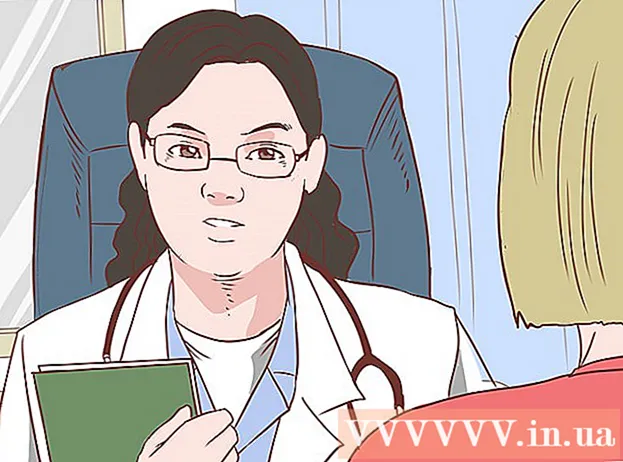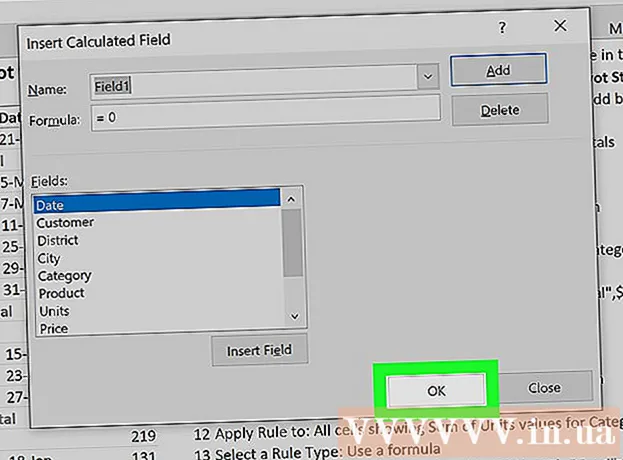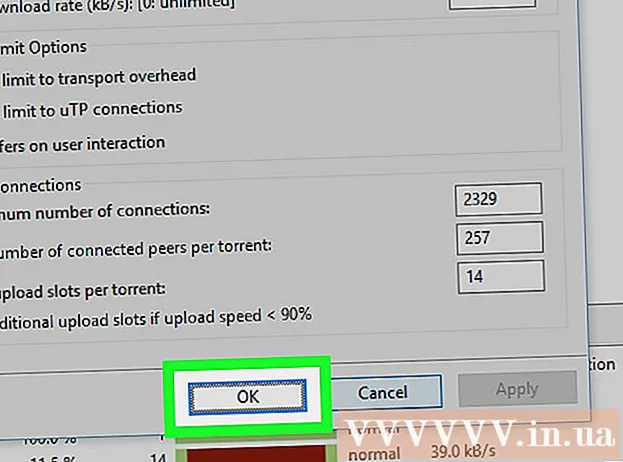نویسنده:
Eugene Taylor
تاریخ ایجاد:
15 اوت 2021
تاریخ به روزرسانی:
1 جولای 2024

محتوا
- گام برداشتن
- روش 1 از 2: ویندوز 7 به بالا
- روش 2 از 2: ویندوز ویستا و نسخه های قبلی
- نکات
- هشدارها
- ضروریات
در این مقاله ، از MS Paint برای وارونه سازی رنگ های موجود در تصویر استفاده خواهید کرد. از MS Paint 6.1 (ویندوز 7) نحوه تغییر رنگ رنگ تغییر کرده است. انجام این کار هنوز آسان است ، اما همیشه بلافاصله مشخص نیست. برای انجام سریع این کار ، فشار دهید Ctrl + Shift + I. برای یادگیری نحوه برگرداندن رنگ ها در نسخه های جدید و قدیمی برنامه ، ادامه مطلب را بخوانید!
گام برداشتن
روش 1 از 2: ویندوز 7 به بالا
 توجه داشته باشید که ابزار Invert Colors تغییر کرده است. ابزار Invert Colors دیگر مانند ویندوز ویستا یا نسخه های قبلی در منوی اصلی یافت نمی شود. از MS Paint 6.1 فقط با انتخاب بخشی از تصویر و کلیک راست روی آن می توانید رنگها را معکوس کنید. این در نسخه های جدید Paint در ویندوز 7 ، 8 یا 10 منعکس شده است. اگر سالها از منوی اصلی رنگ خود را تنظیم کرده باشید ، گیج کننده خواهد بود ، اما ترس نکنید! روند جدید متفاوت است ، اما هنوز هم بسیار ساده است.
توجه داشته باشید که ابزار Invert Colors تغییر کرده است. ابزار Invert Colors دیگر مانند ویندوز ویستا یا نسخه های قبلی در منوی اصلی یافت نمی شود. از MS Paint 6.1 فقط با انتخاب بخشی از تصویر و کلیک راست روی آن می توانید رنگها را معکوس کنید. این در نسخه های جدید Paint در ویندوز 7 ، 8 یا 10 منعکس شده است. اگر سالها از منوی اصلی رنگ خود را تنظیم کرده باشید ، گیج کننده خواهد بود ، اما ترس نکنید! روند جدید متفاوت است ، اما هنوز هم بسیار ساده است. - ابزار Invert Colors اگر به جای جایگزینی کامل رنگ ها ، فقط می خواهید رنگ های موجود در یک آرم یا تصویر را عوض کنید ، مفید است.
 تصویر را انتخاب کنید. اگر می خواهید رنگها در کل تصویر معکوس شوند ، باید کل تصویر را انتخاب کنید. می توانید تصویر را با استفاده از ابزار Selection قاب کنید یا از گزینه های Selection "Select All" را انتخاب کنید.
تصویر را انتخاب کنید. اگر می خواهید رنگها در کل تصویر معکوس شوند ، باید کل تصویر را انتخاب کنید. می توانید تصویر را با استفاده از ابزار Selection قاب کنید یا از گزینه های Selection "Select All" را انتخاب کنید. - اگر فقط می خواهید رنگ ها را در بخشی از تصویر معکوس کنید ، روی بخشی از تصویر که می خواهید برگردانید کلیک کنید.
 عکس را معکوس کنید. ابتدا با استفاده از ماوس بر روی تصویر کلیک راست کنید. سپس به گزینه "Invert Color" در پایین منوی کشویی بروید. بر روی "Invert Color" کلیک کنید. بخشی از تصویری که انتخاب کرده اید باید بلافاصله معکوس شود.
عکس را معکوس کنید. ابتدا با استفاده از ماوس بر روی تصویر کلیک راست کنید. سپس به گزینه "Invert Color" در پایین منوی کشویی بروید. بر روی "Invert Color" کلیک کنید. بخشی از تصویری که انتخاب کرده اید باید بلافاصله معکوس شود. - کلید میانبر را فشار دهید Ctrl + Shift + I برای تغییر سریع رنگ.
روش 2 از 2: ویندوز ویستا و نسخه های قبلی
 تصویر خود را در MS Paint باز کنید. این کار را می توانید در داخل یا خارج از Paint انجام دهید.
تصویر خود را در MS Paint باز کنید. این کار را می توانید در داخل یا خارج از Paint انجام دهید. - Within Paint: با کلیک روی نماد دسک تاپ یا جستجوی برنامه ها ، Paint را باز کنید. پس از باز شدن رنگ ، روی "File" و سپس "Open" کلیک کنید. تصویری را که می خواهید معکوس کنید پیدا کرده و انتخاب کنید. سپس فشار دهید وارد شوید یا بر روی "Open" کلیک کنید.
- Outside of Paint: فایلی را که می خواهید معکوس کنید پیدا کنید. روی پرونده کلیک راست کرده و "Open with" سپس "Paint" را انتخاب کنید. پرونده در MS Paint باز خواهد شد.
 بر روی "Image" در بالا و سپس بر روی "Invert Colors" کلیک کنید. این بلافاصله رنگ ها را برعکس می کند. رنگها در تصویر معکوس ، رنگهای مکمل (علمی) اصلی هستند. یک توپ زرد برای نسخه معکوس به رنگ آبی در می آید (نه بنفش ، مانند مکمل سنتی).
بر روی "Image" در بالا و سپس بر روی "Invert Colors" کلیک کنید. این بلافاصله رنگ ها را برعکس می کند. رنگها در تصویر معکوس ، رنگهای مکمل (علمی) اصلی هستند. یک توپ زرد برای نسخه معکوس به رنگ آبی در می آید (نه بنفش ، مانند مکمل سنتی). - شما به سرعت با Ctrl + I. توجه: این فقط مربوط به ویندوز ویستا و نسخه های قبلی است!
 تصویر را ذخیره کنید. بر روی "File" و سپس بر روی "Save as" کلیک کنید. نامی را انتخاب کنید که بتوانید آن را به خاطر بسپارید و به دلخواه نوع پرونده را انتخاب کنید. حتماً فایل را در جایی ذخیره کنید که بعداً بتوانید به راحتی آن را پیدا کنید. برای تأیید "ذخیره" را کلیک کنید.
تصویر را ذخیره کنید. بر روی "File" و سپس بر روی "Save as" کلیک کنید. نامی را انتخاب کنید که بتوانید آن را به خاطر بسپارید و به دلخواه نوع پرونده را انتخاب کنید. حتماً فایل را در جایی ذخیره کنید که بعداً بتوانید به راحتی آن را پیدا کنید. برای تأیید "ذخیره" را کلیک کنید.
نکات
- می توانید از این ابزار استفاده کنید انتخاب کردن یا فرم رایگان را انتخاب کنید برای انتخاب و چرخاندن منطقه خاصی از تصویر خود.
- به جای باز کردن تصویر در Paint ، می توانید آن را در "اسناد من" یا هرجایی که تصویر را ذخیره کرده اید پیدا کنید. سپس بر روی آن کلیک راست کرده و "Open with" را انتخاب کنید ... سپس "Paint" را انتخاب کنید.
- با فشار دادن کلید میانبر به سرعت یک پرونده را باز کنید Ctrl + O.
- BMP ، PNG ، JPG و GIF فرمت های رایج فایل هستند. در بیشتر مواقع ، PNG کمترین حجم پرونده را بدون افت کیفیت تولید می کند. اگر تصویر ذخیره شده یک عکس است ، JPG را انتخاب کنید ، اما به خاطر داشته باشید که عملکرد Paint با استاندارد JPEG منجر به از بین رفتن تصاویر با کیفیت می شود. اگر می خواهید این تصاویر را در یک وب سایت قرار دهید ، ممکن است بخواهید تصاویر را با برنامه ویرایش تصویر دیگری ویرایش کنید تا اندازه پرونده به حداقل برسد.
- برای دیدن تصویر پس زمینه ، تصویر معکوس را کاملاً بزرگ کنید و به مدت سی ثانیه به مرکز خیره شوید. سپس سریع به یک دیوار خالی نگاه می کنید. شما باید تصویر خود را در رنگ های اصلی آن مشاهده کنید. بخاطر داشته باشید که این بهترین کار در مورد عکس ها و تصاویر بزرگتر است.
- مطبوعات Ctrl + I (در ویندوز 7 یا بالاتر ، فشار دهید Ctrl + Shift + I) بر روی صفحه کلید خود برای همان افکت انتخاب گزینه از منو.
- با Ctrl + Z می توانید تا سه قدم به عقب برگردید.
- آنلاین به دنبال تصاویر جالب برای بازی با آنها باشید. به یاد داشته باشید که بسیاری از پرونده های موجود در اینترنت از حق چاپ محفوظ هستند. از نظر تئوری ، می توانید با هر تصویری بازی کنید ، به شرطی که سعی در فروش ، توزیع یا ادعای کار خودتان نداشته باشید.
- همین تأثیر را می توان با بسیاری از برنامه های دیگر به دست آورد. مراحل کمی متفاوت خواهد بود ، اما تأثیر آن یکسان است.
- اگر شما فرم رایگان را انتخاب کنید به جای ابزار انتخاب منظم ، باید انتخاب را کمی بکشید ، سپس قبل از اینکه بتوانید آن را معکوس کنید ، آن را به مکان اصلی خود برگردانید. در غیر این صورت ، به جای شکلی که ایجاد کرده اید ، یک مستطیل معکوس خواهید کرد.
هشدارها
- اگر نتوانستید MS Paint را در رایانه خود پیدا کنید ، ممکن است آن را نداشته باشید ، که احتمالاً در صورت نداشتن رایانه / لپ تاپ ویندوز وجود دارد. با این حال ، بسیاری از برنامه های گرافیکی دیگر نیز وجود دارند که مشابه و اغلب بهتر هستند. برخی رایگان هستند و برخی دیگر آزاد نیستند. از اطراف س Askال کنید یا وب را جستجو کنید.
- در نسخه ویندوز 7 ، باید بر روی یک تصویر انتخاب شده کلیک راست کنید تا رنگ ها معکوس شوند.
- اگر به جای "Save As ..." روی "ذخیره" کلیک کنید ، تصویر اصلی خود را ذخیره خواهید کرد. این کار را نکن اگر می خواهید تصویر اصلی را حفظ کنید (علاوه بر نسخه جدید).
- اگر CTRL + I (یا CTRL + SHIFT + I) را پایین نگه دارید ، رنگ ها به سرعت چشمک می زنند. مراقب باشید: این می تواند شما را سردرد کند!
ضروریات
- تصویری که می خواهید ویرایش کنید
- Microsoft (MS) Paint